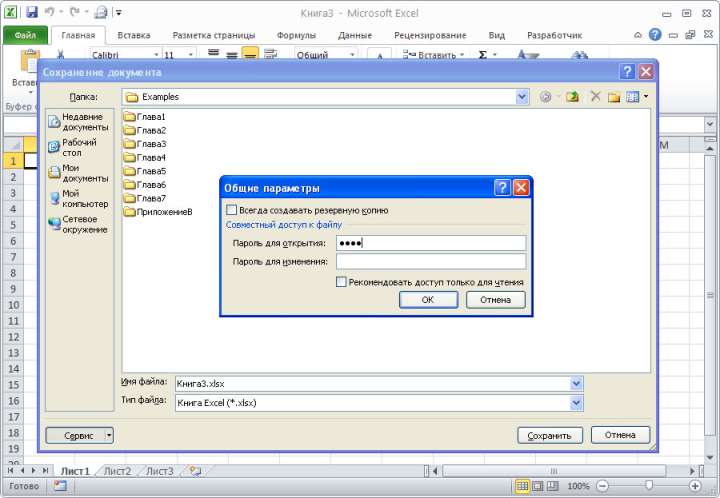Microsoft Excel позволяет устанавливать на файл рабочей книги два вида пароля — при открытии и при сохранении файла под тем же именем. При открытии рабочей книги, защищенной первым видом пароля, на экран выводится диалоговое окно, в котором пользователь должен ввести пароль.
Пароль должен быть введен точно так же, как в оригинале, т. е. с сохранением регистра символов, языка раскладки клавиатуры, числа пробелов.
Если открывается рабочая книга, защищенная вторым видом пароля, то диалоговое окно все равно будет выведено, однако у пользователя появляется возможность выбора: ввести пароль или открыть файл только для чтения при помощи кнопки Открыть для чтения (Read Only). Если даже файл открывается только для чтения, это не значит, что в рабочую книгу нельзя внести изменения — просто модифицированную рабочую книгу нельзя будет сохранить на диске под тем же именем, что и исходный файл.
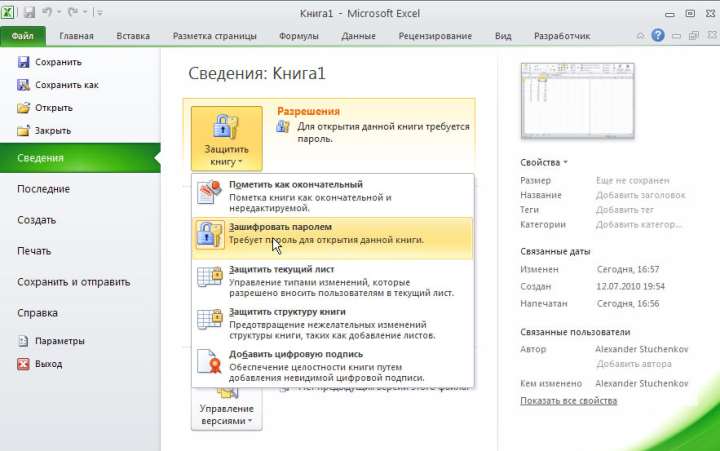
Чтобы отменить пароль, можно выполнить следующие действия:
- Откройте рабочую книгу при помощи пароля.
- Выполните команду Файл → Сведения (File → Info), откроется раздел представления Backstage (вкладки Файл (File)), содержащий ряд инструментов для управления свойствами, версиями и защитой выбранной рабочей книги (рис. 1).
- Нажмите кнопку Защитить книгу (Protect Workbook) и в открывшемся меню выберите пункт Зашифровать паролем (Encrypt with Password).
- В появившемся окне Шифрование документа (Encrypt Document) (рис. 2) очистите соответствующее паролю поле и нажмите OK.

Данный способ используется также для установки пароля рабочей книги.
Кроме того, пароль можно снять альтернативным способом:
- Открыть рабочую книгу при помощи пароля.
- Выбрать команду Файл → Сохранить как (File → Save As).
- В диалоговом окне Сохранение документа (Save As) выбрать команду Сервис → Общие параметры (Tools → General Options).
- В открывшемся диалоговом окне Общие параметры (General Options) очистить все поля паролей (рис. 3).
- Нажать кнопку OK для возврата в диалоговое окно Сохранение документа (Save As).
- Нажать кнопку Сохранить (Save) для сохранения документа с новыми параметрами.